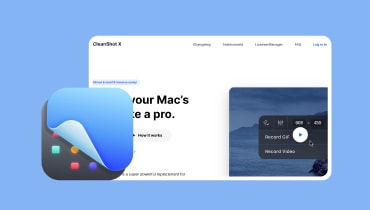Apakah Greenshot: Kajian Mendalam Alat Tangkap Skrin Greenshot
Greenshot perisian ialah alat tangkapan skrin sumber terbuka yang popular untuk desktop Windows. Ia menawarkan pelbagai mod tangkapan, termasuk tangkapan skrin penuh, tetingkap, wilayah, dan tangkapan tatal. Siaran ini memberikan ulasan menyeluruh tentang Greenshot, jadi jika anda ingin mengetahui lebih lanjut mengenainya, kekal sehingga tamat. Semak di sini juga alternatif Greenshot terbaik yang menawarkan lebih banyak ciri dan keupayaan.
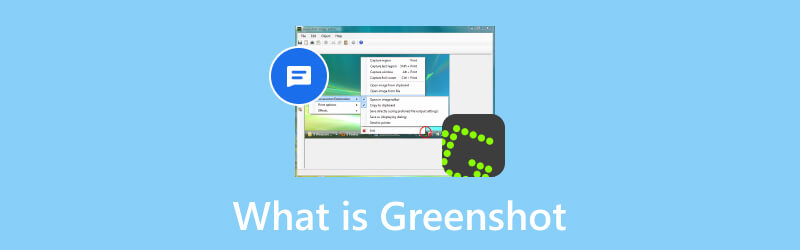
KANDUNGAN HALAMAN
- Bahagian 1. Apa itu Greenshot
- Bahagian 2. Fungsi Utama Greenshot
- Bahagian 3. Pintasan Greenshot
- Bahagian 4. Adakah Greenshot Selamat Digunakan
- Bahagian 5. Cara Menggunakan Greenshot
- Bahagian 6. Cara Lakukan Apabila Greenshot Tidak Berfungsi
- Bahagian 7. Alternatif Greenshot
- Bahagian 8. Soalan Lazim Mengenai Greenshot
Bahagian 1. Apa itu Greenshot
Greenshot ialah program percuma untuk pengguna mengambil tangkapan skrin pada komputer Windows atau macOS. Anda boleh mengambil gambar kawasan tertentu, tetingkap yang dipilih atau skrin penuh komputer anda. Selepas mengambil tangkapan skrin, anda boleh menggunakan Greenshot untuk menambah elemen vektor dan mengubah saiz imej. Selain itu, anda boleh berkongsi tangkapan skrin anda secara automatik di tapak web seperti Imgur.
Bahagian 2. Fungsi Utama Greenshot
Lebih banyak pilihan menangkap
Ia membolehkan pengguna mengambil tangkapan skrin pada skrin penuh, di rantau yang dipilih atau tetingkap. Greenshot boleh mengambil tetingkap menatal daripada penyemak imbas anda, seperti Internet Explorer.
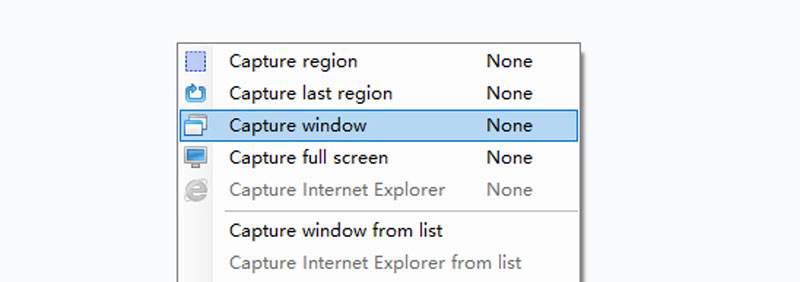
Editor Imej Terbina dalam
Greenshot termasuk editor imej yang mudah digunakan, menawarkan set alat yang berguna untuk menambah bentuk atau anotasi. Anda juga boleh menggunakannya untuk menyerlahkan atau menyembunyikan kawasan tertentu imej yang ditangkap skrin anda. Secara lalai, apabila tangkapan skrin diambil, editor gambar akan dilancarkan. Jika anda tidak mahu menggunakan editor imej, anda boleh mematikannya dalam kotak dialog pilihan.
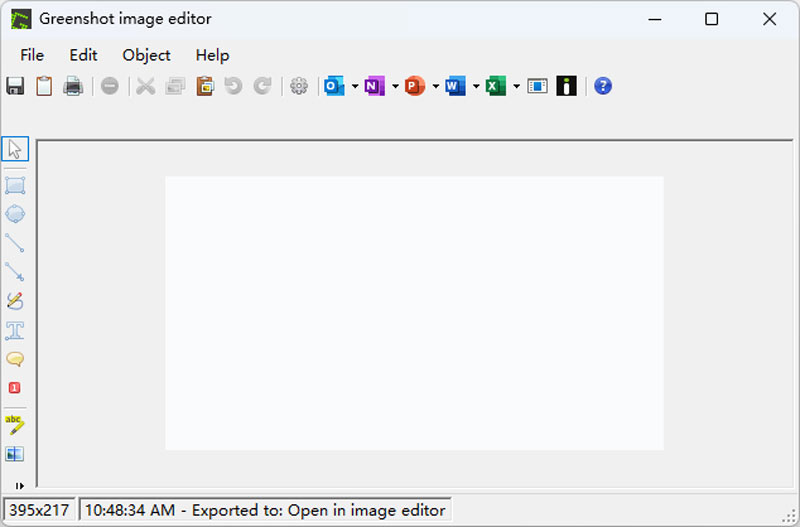
Tetapan Boleh Disesuaikan
Greenshot membolehkan pengguna menyediakan kekunci pintas untuk pelbagai fungsi, melaraskan kualiti imej dan tetapan mampatan, dan juga memilih format tangkapan skrin.
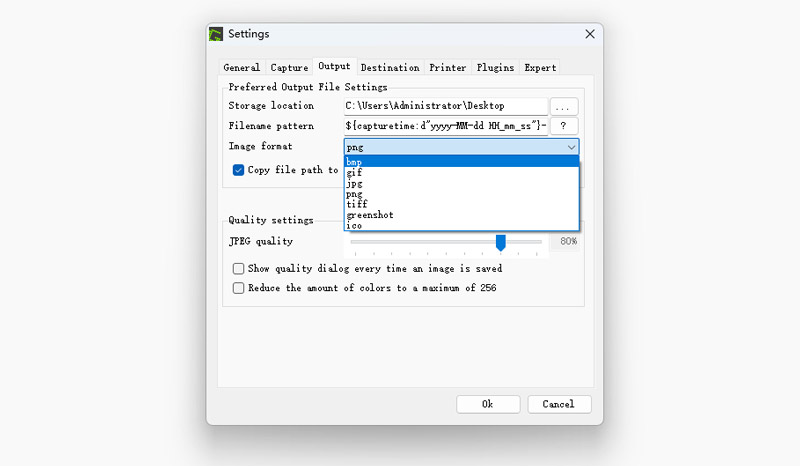
Pilihan eksport
Bergantung pada keadaan, anda boleh mengeksport tangkapan skrin yang diubah suai. Anda boleh menggunakan pintasan, bar alat paling atas atau menu Fail untuk mencapai setiap pilihan eksport. Pengguna boleh menyimpan tangkapan skrin Greenshot pada fail setempat mereka atau menyalinnya ke papan keratan. Selain itu, mereka juga boleh menghantarnya untuk dicetak atau sebagai lampiran dalam e-mel.
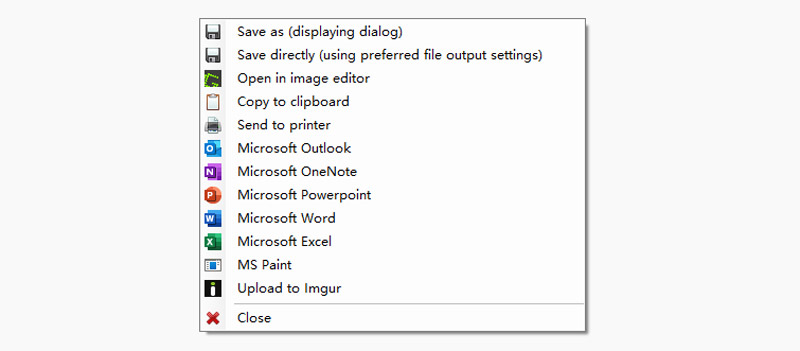
Bahagian 3. Pintasan Greenshot
Greenshot menawarkan pilihan untuk pengguna menggunakan kekunci pintas semasa mengambil tangkapan skrin. Disediakan di bawah adalah kekunci panas Greenshot atau pintasan yang boleh digunakan pengguna.
Skrin Cetak: Membolehkan anda menangkap kawasan tertentu pada skrin anda.
Alt + Skrin Cetak: Ini membolehkan anda menangkap tetingkap aktif pada skrin anda.
Ctrl + Cetak Skrin: Mencipta tangkapan skrin skrin penuh.
Ctrl + Shift + Cetak Skrin: Untuk mengambil snap halaman web yang dibuka dalam Internet Explorer.
Ctrl + S (Simpan): Untuk menyimpan imej ke fail setempat.
Ctrl + Shift + S (Simpan Sebagai): Untuk memilih lokasi, nama fail dan format imej untuk imej yang ditangkap skrin untuk disimpan.
Ctrl + Shift + C (Salin imej): Untuk menyalin imej ke dalam papan keratan, membolehkan tampalan mudah fail dalam apl lain.
Ctrl + P (Cetak): Ini menghantar tangkapan skrin ke pencetak.
Ctrl + E (E-mel): Membuka mesej baharu pada program e-mel lalai anda, melampirkan tangkapan skrin
Bahagian 4. Adakah Greenshot Selamat Digunakan
Greenshot menghadapi kebimbangan mengenai bendera antivirus pada muat turun. Untuk memastikan keselamatan, sentiasa muat turun dari tapak web rasmi. Sesetengah portal perisian mungkin membalut pemasang dengan perisian hasad. Greenshot berusaha untuk perisian bebas virus, walaupun tiada jaminan wujud.
Bahagian 5. Cara Menggunakan Greenshot
Menggunakan Greenshot untuk mengambil tangkapan skrin agak mudah. Ikuti langkah yang disenaraikan di bawah untuk menangkap sebarang acara pada skrin anda.
Langkah 1. Muat turun dan pasang perisian Greenshot dari tapak web rasmi. Selepas memasang, lancarkan program pada desktop anda.
Langkah 2. Gunakan kekunci pintas di bawah untuk menangkap keseluruhan atau bahagian tertentu skrin anda.
- Untuk menangkap kawasan yang telah anda tangkap sebelum ini, tekan Shift + Print Screen.
- Ambil tangkapan skrin tetingkap aktif pada skrin anda dengan mengklik Alt + Print Screen.
- Anda boleh menangkap tab aktif halaman web pada Internet Explorer dengan mengklik Ctrl + Shift + Print Screen.
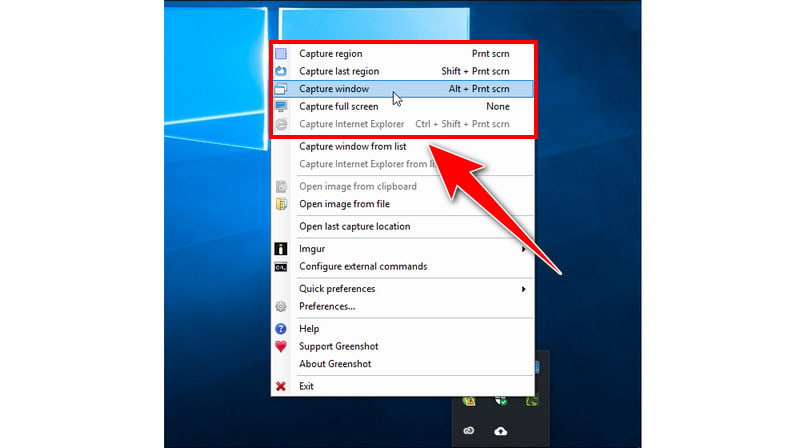
Langkah 3. Selepas anda ambil tangkapan skrin pada skrin anda, anda boleh mengeditnya menggunakan Editor Imej. Anda boleh melukis, menambah bentuk, teks, serlahkan, pixelate atau kaburkan bahagian dan banyak lagi dalam tangkapan skrin anda.
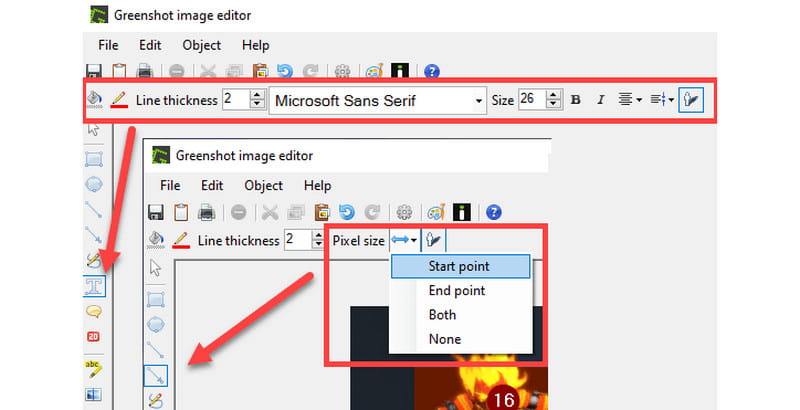
Langkah 4. Klik Ctrl + S untuk menyimpan tangkapan skrin dalam fail setempat anda atau pilih apa sahaja pilihan eksport yang anda suka.
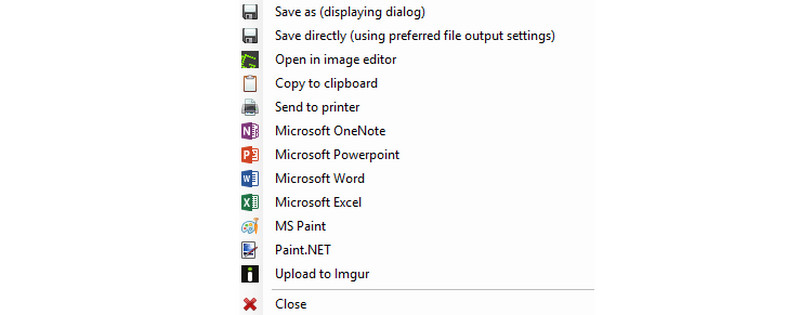
Bahagian 6. Cara Lakukan Apabila Greenshot Tidak Berfungsi
Adakah anda sudah mengalami menerima mesej ralat, "contoh Greenshot sudah berjalan"?
Greenshot untuk Windows dimaksudkan untuk dilancarkan secara automatik secara lalai. Walau bagaimanapun, anda boleh mengubahnya dalam dialog pilihan Greenshot atau semasa pemasangan. Greenshot akan dilancarkan di latar belakang jika anda membiarkan tetapan ini tidak diubah suai. Cari ikon Greenshot dalam dulang sistem anda untuk mengesahkan bahawa ia berfungsi. Apa yang diperlukan untuk mengambil tangkapan skrin adalah dengan mengklik kanan ikon atau tekan kekunci Cetak.
Bahagian 7. Alternatif Greenshot
Perisian rakaman skrin yang baik adalah penting dalam merakam video tutorial dan persembahan. Adalah penting untuk dapat mengambil tangkapan skrin serta merakam pemindahan suara dan video. The Perakam Skrin Vidmore menawarkan pelbagai ciri. Ia berorientasikan pelanggan dan merangkumi banyak fungsi. Anda mungkin tertanya-tanya mengapa anda perlu memilih alat ini. Ia adalah kerana pilihannya yang ringkas dan kaya dengan ciri. Anda boleh mengambil tangkapan skrin penuh, tetingkap dan kawasan. Ia juga membolehkan anda mengambil tangkapan skrin menatal. Dengan alat ini, anda juga boleh merakam permainan dalam skrin penuh, yang tidak semua perakam skrin boleh tawarkan.
Selain itu, ia boleh merakam skrin dengan audio dan kamera web. Ia menyokong kedua-duanya serta sistem bunyi pada desktop anda. Ia juga boleh merakam video dan audio definisi tinggi. Anda boleh menambah anotasi semasa rakaman dan mengedit, menukar, memampatkan dan banyak lagi selepas rakaman. Alat ini boleh diakses untuk dimuat turun pada Windows dan Mac.
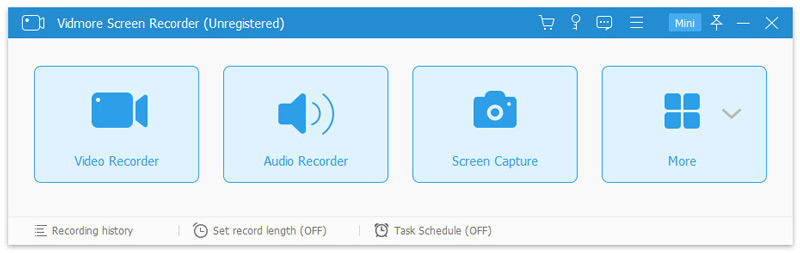
Bahagian 8. Soalan Lazim Mengenai Greenshot
Lightshot vs Greenshot: mana yang terbaik?
Tidak syak lagi bahawa kedua-dua perisian adalah tangkapan skrin yang baik tetapi terdapat beberapa perbezaan. Sebagai contoh, Lightshot mempunyai lebih sedikit mod tangkapan, anda hanya boleh mengklik dan menyeret tetikus untuk memilih rantau. Tetapi ia mempunyai versi sambungan web dan anda boleh berkongsi imej dengan pautan. Sebaliknya, Greenshot boleh mengeksport tangkapan skrin ke pejabat Microsoft secara langsung. Secara umum, saya lebih suka Greenshot untuk mod tangkapan yang kaya dan kawalan keluarannya.
Mana yang lebih baik: Greenshot vs Snagit?
Greenshot dan Snagit adalah kedua-dua program mesra pengguna untuk menangkap dan mengedit skrin. Berbanding dengan Snagit, antara muka Greenshot adalah lebih mudah dan menawarkan pilihan yang lebih sedikit. Untuk kerja mudah, ini menjadikannya lebih cepat dan lebih praktikal. Sebaliknya, Snagit menyediakan lebih banyak ciri dan UI yang lebih rumit daripada Greenshot. Dan Greenshot boleh menjadi mudah Alternatif Snagit.
Apakah pemalam Greenshot?
Apabila anda memasang Greenshot, anda juga akan mendapat pemalam yang dipanggil External Command Plugin. Pemalam Greenshot ini membolehkan anda mengeluarkan fail kepada banyak program lain pada komputer anda. Pemalam ini berfungsi dengan mana-mana program yang menawarkan antara muka baris arahan yang menerima laluan imej. Selain itu, anda boleh menyediakan Greenshot untuk menjalankan arahan, yang sangat berguna jika anda kerap perlu menghantar tangkapan skrin ke program lain.
Kesimpulannya
The Greenshot alat snipping ialah perisian terbaik untuk tangkapan skrin yang berkesan dan ringkas. The Perakam Skrin Vidmore menawarkan lebih banyak ciri dan keupayaan berbanding alat lain. Ia boleh merakam skrin dengan audio dan mengambil tangkapan skrin pada bila-bila masa yang anda mahukan. Selain itu, pengguna juga boleh menjadualkan tugas dengan alat ini dan ia mempunyai pilihan untuk menetapkan masa berhenti. Ia juga boleh merakam video dan audio definisi tinggi, sama ada keseluruhan skrin atau objek.